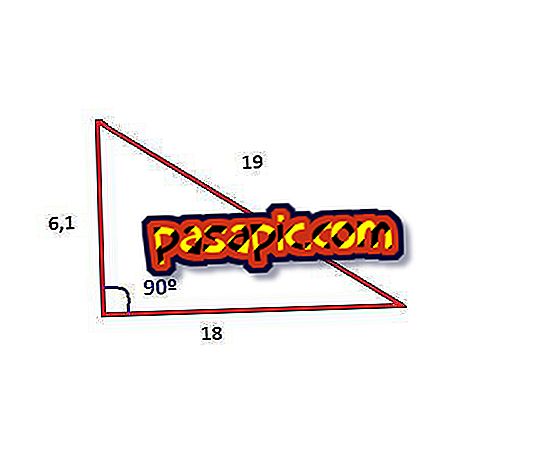So öffnen Sie ein Inkognito-Fenster in Safari
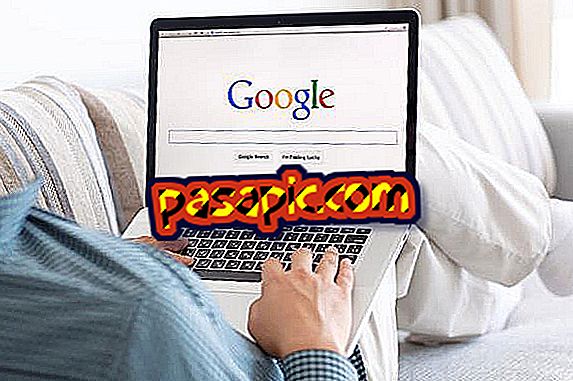
Möchten Sie wissen, wie Sie im Internet surfen können, ohne dass die Websites im Verlauf der besuchten Seiten registriert werden? Die Wahrheit ist, dass nichts kompliziert ist, es ist privates Surfen oder im Inkognito-Modus und Sie müssen es nur in dem von Ihnen verwendeten Webbrowser aktivieren. Auf diese Weise erfahren Sie in diesem Artikel, wie Sie ein Inkognito-Fenster in Safari öffnen, wenn Sie ein iOS- Gerät haben und den Apple-Browser verwenden .
Schritte zu folgen:1
Der erste Schritt zum Öffnen eines Inkognito-Fensters in Safari besteht natürlich darin, diesen Browser wie gewohnt auf Ihrem iOS-Gerät zu öffnen. Als nächstes müssen Sie in die obere Leiste gehen und auf die erste Option klicken, d. H. Die mit dem gleichen Namen wie der Browser.
Wenn Sie auf das Wort "Safari" klicken, wird ein Menü angezeigt, und Sie müssen die Option "Privates Surfen" auswählen, die den Inkognito-Fenstern im Browser Ihres Mac entspricht.

2
Auf diese Weise haben Sie das private Surfen in Ihrem Apple-Browser bereits aktiviert und können es überprüfen, indem Sie am Ende der Adressleiste nachsehen. Wenn Sie es gut gemacht haben, müssen Sie angeben, dass Sie privat surfen . Daher werden die von Ihnen besuchten Websites weder gespeichert noch werden Cookies gespeichert, noch werden die Downloads in der Liste der heruntergeladenen Dateien angezeigt.

3
In dem Moment, in dem Sie das Browsen in Safari beenden und zum normalen Modus zurückkehren möchten, müssen Sie nur das Fenster schließen. Wenn Sie auf den Text "PRIVAT" in der Leiste der Webadresse klicken, können Sie dies auch privates Surfen deaktivieren
Eine Popup-Nachricht fordert Sie zur Bestätigung dieser Aktion auf und Sie müssen auf Akzeptieren klicken, um zu bestätigen, dass Sie zur traditionellen Safari-Navigation zurückkehren möchten.

4
Falls Sie auch andere Browser auf Ihrem Mac verwenden und keine Spuren der von Ihnen besuchten Webseiten hinterlassen möchten, empfehlen wir Ihnen, die folgenden Artikel zu lesen:
- So öffnen Sie ein Inkognito-Fenster in Google Chrome
- So öffnen Sie ein Inkognito-Fenster in Mozilla Firefox
- So navigieren Sie im Inkognito-Modus
- Überprüfen Sie in der Adressleiste, ob Sie sich im privaten Browsing befinden.